Uwaga
Dostęp do tej strony wymaga autoryzacji. Może spróbować zalogować się lub zmienić katalogi.
Dostęp do tej strony wymaga autoryzacji. Możesz spróbować zmienić katalogi.
Zapoznaj się z całą naszą zawartością dotyczącą małych firm na stronie Małe firmy — pomoc i informacje.
Jednym z najlepszych sposobów konfigurowania magazynu plików i udostępniania dla twojej firmy jest użycie usługi OneDrive i witryny zespołu razem. To rozwiązanie jest idealne w przypadku małej firmy zatrudniającej kilku pracowników.
Obejrzyj: Gdzie przechowywać pliki na platformie Microsoft 365
Jeśli ten klip wideo okazał się przydatny, poznaj kompletną serię szkoleń dla małych firm i nowych użytkowników usługi Microsoft 365.
Magazyn dokumentów platformy Microsoft 365 i zarządzanie nimi
Usługa OneDrive jest przeznaczona do użytku indywidualnego z okazjonalnym udostępnianiem plików.
Witryna zespołu jest przeznaczona do regularnego udostępniania plików i współpracy nad nimi. Witryna zespołu doskonale nadaje się do przechowywania plików, które mają współdzieloną własność, gdzie kilka osób jest właścicielami plików i może nad nimi współpracować. Utwórz zespół firmy Microsoft, aby dodać witrynę zespołu. Dowiedz się więcej na stronie Tworzenie zespołu w usłudze Microsoft Teams.
Zarówno usługa OneDrive, jak i witryny zespołu zapewniają dostęp w dowolnym miejscu dla Ciebie i Twoich pracowników.
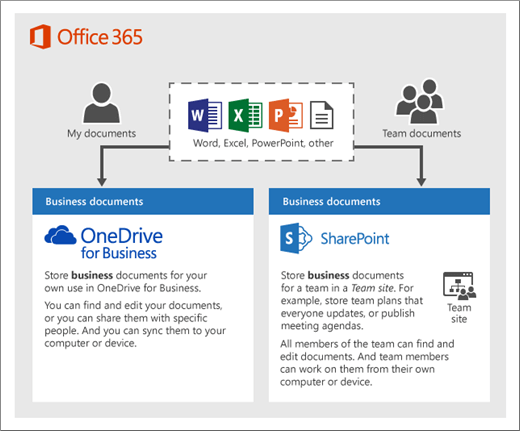
Poniżej przedstawiono zalecenia dotyczące przechowywania w każdej lokalizacji podczas korzystania z usługi OneDrive i witryn zespołu:
| Lokalizacja przechowywania | Dla czego to jest | Pliki, które należy przechowywać w tym miejscu |
|---|---|---|
| OneDrive | Przechowywanie zawartości w usłudze OneDrive przypomina przechowywanie plików na komputerze. nikt inny nie może łatwo uzyskać do nich dostępu. Aby uzyskać więcej informacji, zobacz Co to jest usługa OneDrive do pracy lub szkoły? |
Pliki firmowe, nad którymi pozostali członkowie zespołu nie muszą współpracować lub do których nie muszą mieć regularnie dostępu. |
|
Witryny zespołu programu SharePoint |
Współpracy. Podczas tworzenia grupy platformy Microsoft 365 (na przykład w centrum administracyjnym platformy Microsoft 365, w programie Outlook lub przez utworzenie zespołu w usłudze Microsoft Teams) zostanie utworzona witryna zespołu programu SharePoint dla tej grupy. Podobnie podczas tworzenia nowej witryny zespołu programu SharePoint na stronie głównej programu SharePoint lub w centrum administracyjnym programu SharePoint tworzy ona również grupę platformy Microsoft 365. Aby uzyskać więcej informacji, zobacz Co to jest witryna zespołu programu SharePoint? i Tworzenie witryny zespołu w programie SharePoint. |
Pliki, które mają współwłasność. Zalecamy oddzielne witryny zespołu dla każdej jednostki pracy w organizacji. Aby na przykład zachować prywatną obsługę personelu i dokumentów finansowych dla małego zespołu, utwórz oddzielną witrynę zespołu. |
Uwaga
Program SharePoint ma również inne typy witryn, których możesz użyć dla swojej firmy. Witryny komunikacji w intranecie umożliwiają publikowanie informacji dla szerokiego grona odbiorców. Lokacje piasty umożliwiają łączenie lokacji w intranecie.
Najważniejsze wskazówki dotyczące przechowywania i udostępniania plików
Oto kilka wskazówek dotyczących jak najlepszego uzyskania możliwości z usługi OneDrive lub witryny zespołu programu SharePoint.
Zalecenia dotyczące przechowywania plików i współpracy nad nimi w przypadku innych rodzajów małych firm
Jednoosobowe firmy: używaj usługi OneDrive do przechowywania własnych plików i udostępniania ich klientom indywidualnie.
Współwłasność: Obaj właściciele korzystają z usługi OneDrive i udostępniają pliki tam iz powrotem.
Firmy z klientami zewnętrznymi lub partnerami, którzy potrzebują dostępu do plików: utwórz nową witrynę zespołu do przechowywania i udostępniania dokumentów przeznaczonych dla określonego klienta. Skonfiguruj witrynę, aby zezwolić na dostęp tylko do tego klienta. Nie musisz się więc martwić, że jeden klient przypadkowo uzyska dostęp do informacji przeznaczonych dla innego klienta.
Zachowywanie prywatności plików osobistych
Podczas przechowywania pliku w usłudze OneDrive jest on dostępny tylko dla Ciebie, chyba że udostępnisz go innym osobom. Podczas udostępniania plików możesz utworzyć link, który można przekazać dalej, lub udostępnić tylko określonym osobom. Możesz również tworzyć oddzielne foldery w usłudze OneDrive do różnych celów, takich jak publiczne, osobiste lub dla poszczególnych projektów. Każdy folder może być udostępniany innej osobie lub grupie albo nikomu innemu.
Aby uzyskać więcej informacji na temat udostępniania, zobacz Udostępnianie plików i folderów za pomocą platformy Microsoft 365.
Śledzenie pozostałej ilości miejsca
Aby zobaczyć, ile miejsca pozostało w usłudze OneDrive, zobacz Zarządzanie usługą OneDrive dla magazynu służbowego.
Jakie pliki mogą być przechowywane w usłudze OneDrive lub w witrynie zespołu programu SharePoint?
Chociaż można przekazać prawie wszystkie typy plików, niektóre nazwy plików i znaki w nazwach plików nie są dozwolone. Aby uzyskać więcej informacji, zobacz Ograniczenia i ograniczenia w usłudze OneDrive i programie SharePoint.
Włączanie lub wyłączanie usług magazynu innych firm
Możesz włączyć magazyn innych firm dla użytkowników na platformie Microsoft 365, aby mogli oni przechowywać i udostępniać dokumenty przy użyciu usług takich jak Dropbox oprócz usługi OneDrive i witryn zespołowych. Może to być doskonałym sposobem na udostępnienie użytkownikom już używanych lub preferowanych usług do projektów biznesowych. Jeśli nie chcesz, aby osoby w organizacji korzystające z platformy Microsoft 365 otwierały pliki w usłudze innej firmy, wykonaj następujące kroki, aby je wyłączyć.
Ważna
Magazyn innych firm jest domyślnie włączony, dlatego należy wykonać te kroki od razu, jeśli nie chcesz, aby był on dostępny dla użytkowników.
Zaloguj się do centrum administracyjnego.
Przejdź do strony Ustawienia>ustawień organizacji .
Na karcie Usługi wybierz pozycję Microsoft 365 w Internecie.
Zaznacz lub wyczyść pole wyboru, aby umożliwić użytkownikom otwieranie plików przechowywanych w usługach magazynu innych firm w usłudze Microsoft 365 w Internecie, a następnie wybierz pozycję Zapisz.
Następne kroki
Dostosuj witrynę zespołu do przechowywania i udostępniania plików. W tym samouczku krok po kroku pokazano, jak korzystać z dodatkowych funkcji przechowywania i współpracy.
Przekazywanie i zapisywanie plików i folderów w usłudze OneDrive. W usłudze OneDrive można przechowywać ponad 300 typów plików.
Przekaż pliki i foldery do witryny zespołu programu SharePoint , aby ułatwić współpracę z członkami zespołu. Wszyscy członkowie zespołu mają dostęp do witryny zespołu programu SharePoint.
Skonfiguruj aplikacje zwiększające produktywność platformy Microsoft 365 na tabletach i telefonach. Należy to zrobić, aby można było edytować pliki przechowywane w usłudze OneDrive i w witrynach zespołu na tablecie lub telefonie. Jeśli nie zainstalujesz aplikacji dla tabletu lub telefonu, będziesz mieć możliwość wyświetlania plików, ale nie będziesz ich edytować.
Synchronizuj pliki online z komputerem PC lub Mac , aby były zawsze dostępne na komputerze, nawet gdy jesteś w trybie offline.
Udostępnianie plików i folderów usługi OneDrive członkom zespołu. Jeśli pracownik nie działa lub opuszcza firmę, inni mogą uzyskiwać dostęp do udostępnionych plików przechowywanych w usłudze OneDrive.
Zawartość pokrewna
Dodawanie miejsca do magazynowania dla subskrypcji (artykuł)
Udostępnianie plików i folderów w usłudze Microsoft 365 Business (wideo)
Przekazywanie i zapisywanie plików i folderów w usłudze OneDrive (artykuł)
Przekazywanie plików i folderów do witryny zespołu programu SharePoint (wideo)
Dostosowywanie witryny zespołu do przechowywania i udostępniania plików (artykuł)